照片如何换背景底色
可以使用美图软件来给照片更换背景颜色,比如:美图秀秀。使用美图秀秀给照片更换底色的具体操作方式如下:。
照片如何换背景底色
nbsp;__1、打开美图秀秀,点击“图片美化”,进入“照片选择”界面。
2、进入“照片选择”界面后,选择想要更换底色的照片。
3、进入“照片编辑”界面后,点击下方菜单栏中的“抠图”。
4、进入“抠图”界面后,点击“背景替换”。
5、进入“背景替换”界面后,就可以选择背景的底色和样式了。
操作环境
品牌型号:iPhone13
系统版本软件版本:美图秀秀
手机上如何给照片换底色可以用picsart软件给手机换底色。下面以小米手机为例,介绍具体操作方法供参考:。
1、首先在手机中下载安装好picsart软件,然后点击打开。
2、打开picsart软件后,点击页面下方的+号。
3、打开页面后,点击右上角的所有照片。
4、打开相册后,选择想要换底色的照片。
5、选择好照片后,点击剪影。
6、接着点击头像,如图所示。
7、等待系统自动抠出人物,然后点击右上角的保存。
8、抠出人物后,点击页面下方的背景。
9、打开背景功能后,点击页面下方的颜色。
10、在弹出来的选项中,选择喜欢的底色,然后点击右上角的打勾图标。
11、照片底色换好后,点击右上角的箭头图标。
12、再点击右上角的已完成。
13、最后点击保存,把换好底色的照片保存起来。
美图秀秀在线使用怎么证件照换背景第一:先点击右上方的打开,选择打开需要更换背景颜色的证件照。如图:。
第二:打开证件照之后,点击左下方的抠图笔。如图:。
第三:这个时候会出现三种模式的抠图。一般选择自动抠图会比较简单。如图:。
第四:接下来用抠图笔在证件照的人物上面随意画一下,抠图笔就会自动帮你抠图,然后点击完成抠图。如图:。
第五:点击完成抠图之后,就会得到没有背景颜色的证件照。如图:。
第六:这个时候,可以选择右上方的背景设置那里,选择证件照所需要的背景颜色。如图:。
第七:以下是选择蓝色背景颜色。选择好之后,点击确定或者保存即可。如图:
美图秀秀更换照片底色为白色
美图秀秀是一款非常好用的图片处理软件,除了可以用于人像美颜外,我们还可以使用该软件进行图片的基础后期处理,比如我们可以在美图秀秀中进行抠图换背景底色,对图片进行裁剪等操作。
如果我们需要使用电脑版美图秀秀更换照片背景底色,小伙伴们知道该如何进行操作吗,其实操作方法是非常简单的。
我们只需要点击导入图片后,使用“抠图”功能中的“智能抠图”或者“手动抠图”,就可以轻松将图片扣出来了,抠出来之后我们可以在左下角点击“换背景”按钮然后选择和应用自己喜欢的颜色。
接下来,就来和小伙伴们分享具体的操作步骤了,有需要或者是感兴趣的小伙伴们快来一起往下看看吧!。
操作步骤
第一步:双击打开电脑版美图秀秀,可以看到界面中的“图片编辑”按钮;
第二步:可以直接将图片拖入或者进行粘贴,也可以点击“打开图片”或者“打开”按钮进行图片的导入,我们这里点击打开图片按钮进行导入;
第三步:在“打开图片”窗口找到想要换背景底色的图片后,双击进行导入;
第四步:在界面左侧点击“抠图”,然后点击“智能抠图”,勾选“自动识别”,就会看到界面右侧成功将图片扣取出来了,没有了白色的底色;
第五步:也可以点击切换到“手动抠图”中,将需要的部分描绘出来就可以进行抠图了,抠图完成后点击界面左下角的“换背景”按钮;
第六步:然后点击“推荐背景”中的颜色可以直接进行应用,点击颜色右侧的图标可以打开选择更多的颜色,切换到渐变栏设置渐变色背景,还可以使用吸取笔吸取某个颜色。
以上就是电脑版美图秀秀换照片背景底色的方法教程的全部内容了。抠图完成后我们也可以点击换背景后使用各种有内容的背景,也可以点击切换到“我添加的”处添加其他图片作为背景。




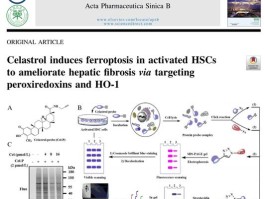





还没有评论,来说两句吧...